Hvordan Installere Steam På Ubuntu & Linux Mint

dette innlegget vil vise deg hvordan du installer steam På ubuntu 16.04 Lts Eller Senere og ubuntu-baserte distros som linux mint.Nå, før du sier det, vet jeg: du leser dette med et litt egregious utseende på ansiktet ditt fordi det er lett å installere Steam På Ubuntu, ikke sant?
Vel, kanskje ikke så lett som det kunne være!
du ba om denne veiledningen
Siden Ubuntu 18.04s lansering har en god del lesere sendt oss for å søke hjelp til å installere Steam, Den populære digitale spilldistribusjonsplattformen, på deres rene installasjon. De fleste av disse forespørslene bryter med installasjonspakken distribuert på Den offisielle Steam-nettsiden.I dette innlegget viser jeg deg hvordan du installerer Steam På Ubuntu to måter: en enkel, og en litt mer involvert.
i forbindelse med denne veiledningen antar jeg to ting: 1) du kjører Allerede Ubuntu, og 2) du har en enhet som kan kjøre Steam og / eller oppfyller Steam For Linux systemkrav.
Slik Installerer Du Steam På Ubuntu (Lett)
Steam er tilgjengelig for å installere På Ubuntu 16.04 Xenial Xerus og senere Fra Ubuntu Software eller via kommandolinjen apt program.
Klikk For Å Installere Steam På Ubuntu
hvis du ser en ‘pakke ikke funnet’ – feil, må du først aktivere multiverse-depotet.
Dette kan gjøres på en av to måter:
- Åpne ‘ Programvare & Oppdateringer ‘fra app launcher
- Gå til’ Ubuntu Software ‘fanen
- Merk av i boksen Ved Siden Av’ Ubuntu Software Restricted by Copyright (Multiverse) ‘
- Klikk’Lukk’
Du vil bli spurt om du ønsker å oppdatere pakkeindeksen. Godta dette og la det gjøre sine ting.
når Dette er fullført, kan du fortsette å installere Steam ved å søke etter to i Ubuntu Software app. Alternativt kan du trykke på knappen nedenfor for å utløse installasjonen:
Klikk For Å Installere Steam På Ubuntu
hvis du heller vil gjøre alt ovenfor ved hjelp av kommandolinjen, kjør du bare følgende kommandoer:
sudo add-apt-repository multiverse
sudo apt update && sudo apt install steam
Hopp videre til delen merket «Neste Trinn» for å fortsette.
Installer Steam På Ubuntu Ved Hjelp av Et Installasjonsprogram
Du trenger ikke å bruke den offisielle Ubuntu-pakken for å installere Steam (men det er langt lettere hvis du gjør det). Hvis du av en eller annen grunn vil bruke installasjonspakken som er tilgjengelig for nedlasting Fra Steam-nettstedet, er det slik.
først, hvis Du ikke allerede har gjort det, last ned Den nyeste Steam-installasjonspakken fra den offisielle nettsiden ved å klikke på knappen nedenfor.Last Ned Steam For Ubuntu (.deb installer)
gå Til Nedlastingsmappen din og dobbeltklikk på deb-filen for å starte installasjonen gjennom Ubuntu Software-appen.
hvis du kjører en 64-biters versjon Av Ubuntu, bør du installere appen ved hjelp av kommandolinjen for å sikre at det ikke er noen avhengighet eller multi-arch problemer.
for å gjøre dette, åpne et Nytt Terminalvindu og kjør følgende (forutsatt at du forlot pakken i Nedlastingsmappen din):
cd ~/Downloads
sudo dpkg -i steam_lastest.deb
Neste Trinn
det neste trinnet for å få ting i gang er å åpne Dampoppsettet. Du finner en appstarter på skrivebordet ditt(og I Unity Dashbordet). Klikk på denne.
først blir du bedt om å godta Noen Ts&Cs. Hvis du er ok med disse, merk av i boksen og klikk gjennom for å fortsette.

multi-arch avhengigheter.

for å bruke Steam på en 64-biters versjon Av Ubuntu må du installere Disse.
hvis du ikke gjør det, vil du se denne dialogen:

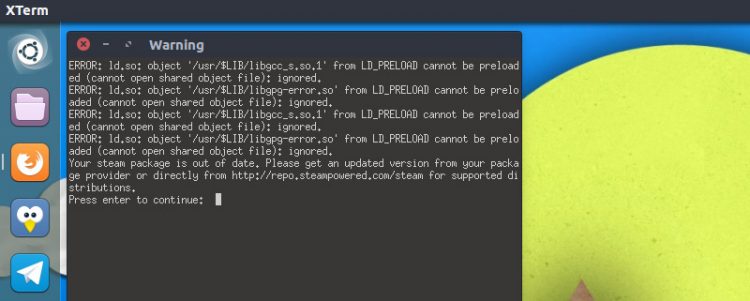
Feilsøking Steam For Linux
Hvis Steam ikke lastes inn (og Fordi Dampkjøretiden inkluderer en haug med gamle biblioteker, kan det) du vil finne skummelt lyd løsninger på arch wiki (ja, arch, men reparasjonene fungerer fortsatt på ubuntu), spesielt:
LD_PRELOAD='/usr/$LIB/libstdc++.so.6 /usr/$LIB/libgcc_s.so.1 /usr/$LIB/libxcb.so.1 /usr/$LIB/libgpg-error.so' steam
eventuelle problemer, gi oss et rop nedenfor!
Leave a Reply